* Mac 기준으로 작성하였습니다. Windows에서도 거의 같지만 다른 부분이 있을 수 있습니다.
SSH란?
SSH는 Secure Shell로, 원격 호스트에 접속하기 위해 사용되는 프로토콜입니다.
즉, 다른 컴퓨터에 접속해서 작업할 수 있도록 하는 통신방식입니다.
SSH 접속
Extension 설치
다른 컴퓨터로 ssh 접속을 하기 위해 우선 vscode에서 extension(확장 프로그램)을 설치해야 합니다.
Extension으로 들어가서 "Remote Development"를 설치해주세요.

SSH 접속
확장 프로그램을 설치하면 왼쪽 메뉴바에 "원격 탐색기"가 보입니다.
"원격 탐색기 - SSH 대상 - 추가(+) 버튼"을 누르면 명령어 입력창이 뜹니다.
해당 창에 ssh 접속 명령어를 입력해주세요.
- 명령어 형식 : <pre>ssh 사용자이름@ip주소 -p 포트번호</pre>
- 예시 : <pre>ssh user@111.222.333.444 -p 22</pre>
- 포트번호를 따로 설정하지 않았다면 <pre>-p 포트번호</pre>는 입력하지 않아도 됩니다.
- 예시 : <pre>ssh user@111.222.333.444</pre>
올바른 명령어를 입력하면 패스워드 입력창이 뜹니다.
패스워드를 입력하면 접속할 수 있습니다.
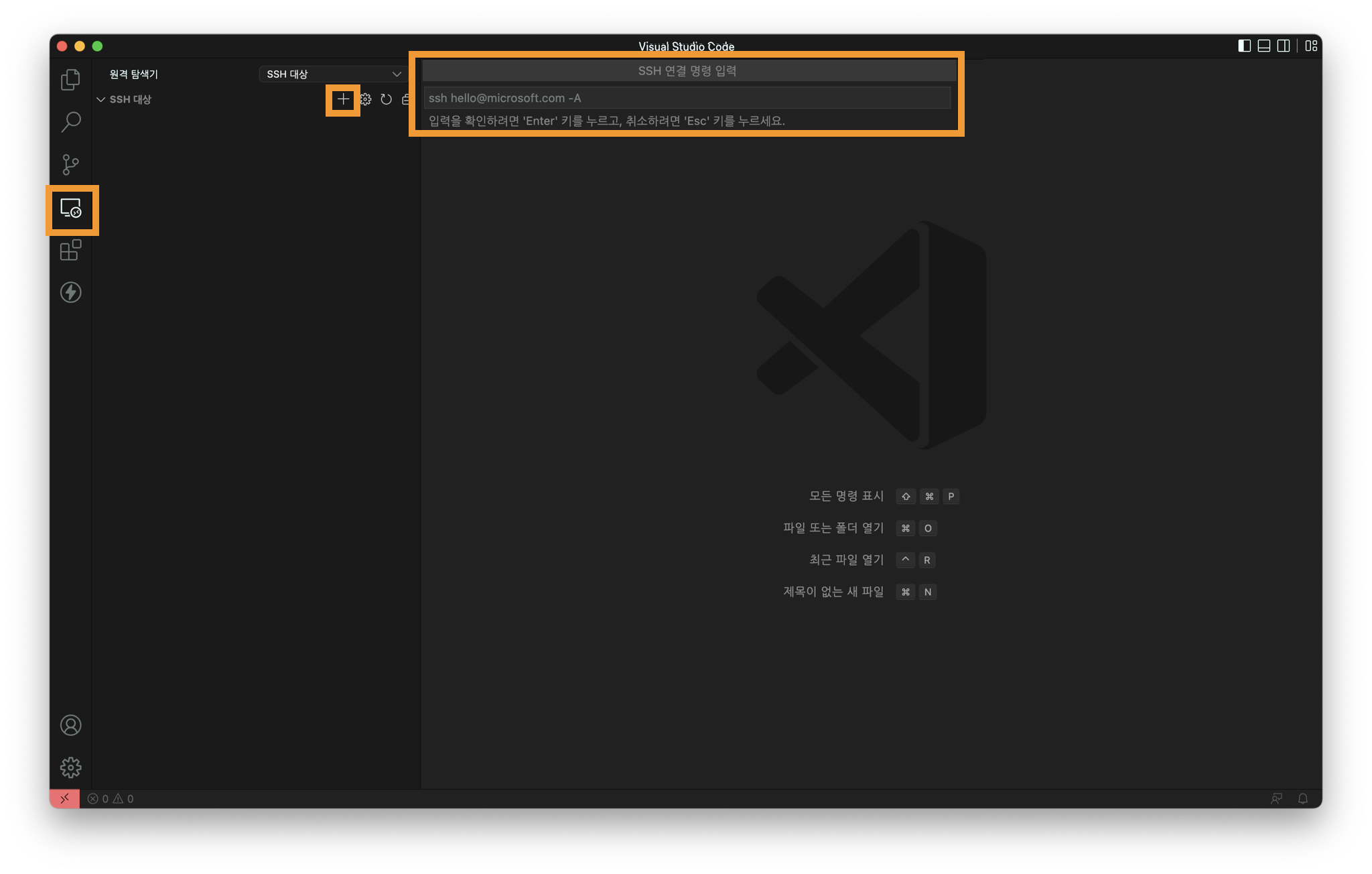
폴더 열기
"탐색기 - 폴더 열기"를 누르면 서버의 폴더 구조가 보입니다.
선택한 폴더의 하위 파일/폴더들에 시각적으로 폴더를 접근할 수 있도록 도와줍니다.
자신이 주로 사용하는 폴더를 포괄하는 폴더를 선택하는 것이 좋습니다.
예를 들어 A 폴더 안의 B, C 폴더를 사용한다면 B나 C보다는 A를 선택하는 것이 좋습니다.

TIP
호스트 폴더 다시 열기
vscode 창을 닫았다가 다시 열었을 때 서버에 접속하고 싶다면 "원격 탐색기 - 원하는 폴더 우클릭"에서 옵션을 선택하면 됩니다.
- "현재 창에서 SSH 호스트에서 열기"는 현재 작업 중인 창이 닫기고 SSH 접속 창이 열립니다.
- "새 창에서 SSH 호스트에서 열기"는 현재 작업 중인 창을 냅두고 새로운 창을 열어 SSH 접속을 합니다.

"원격 탐색기" 아이콘(모니터 아이콘)이 안보일 때
맨 왼쪽 아이콘 바를 우클릭하고 "원격 탐색기"를 체크 상태로 바꿔주세요.
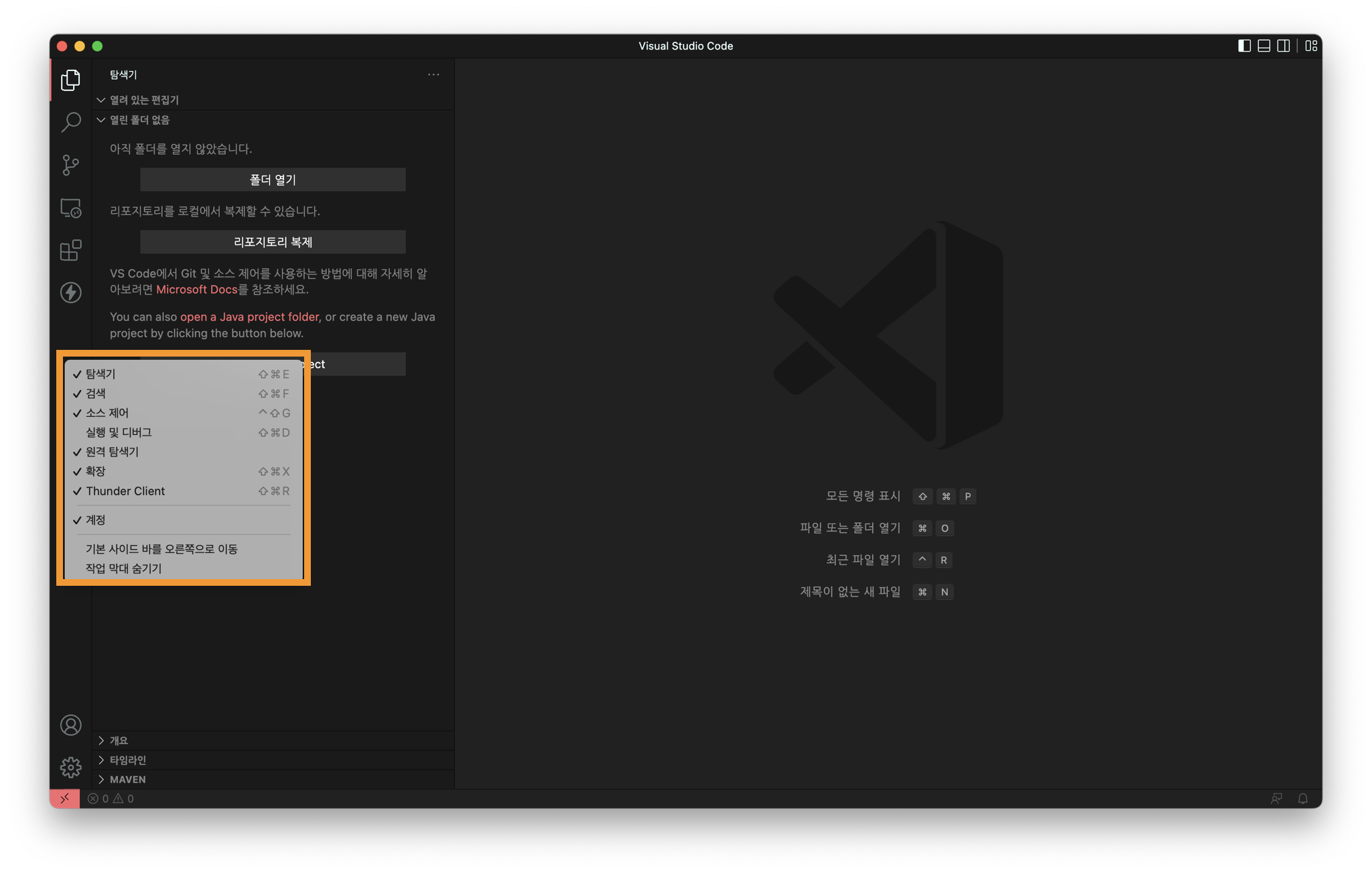
'Etc > Computer' 카테고리의 다른 글
| Cursor 백업/복구하기 (0) | 2025.08.22 |
|---|---|
| M1 맥 (Silicon Mac)세팅하기 (2) | 2021.07.20 |


댓글